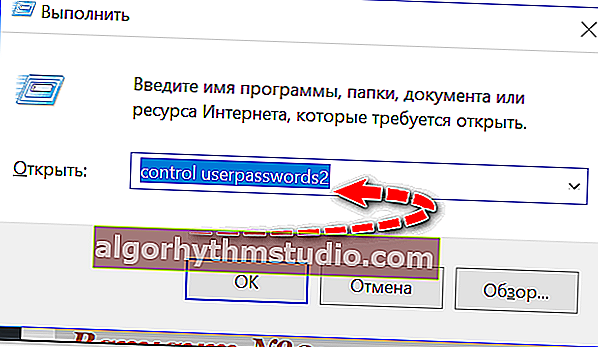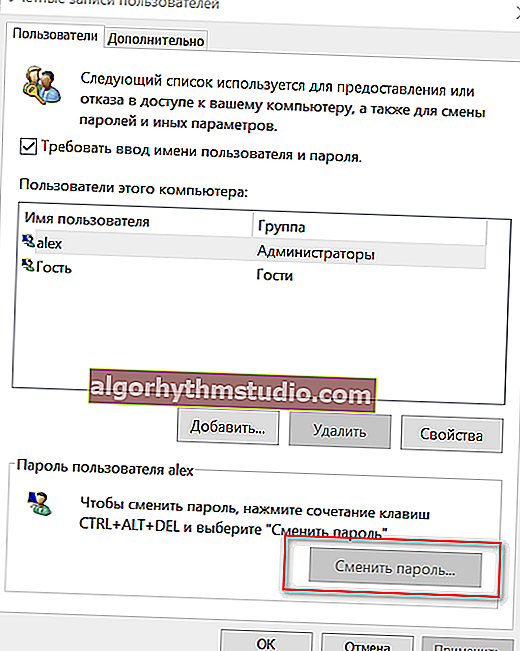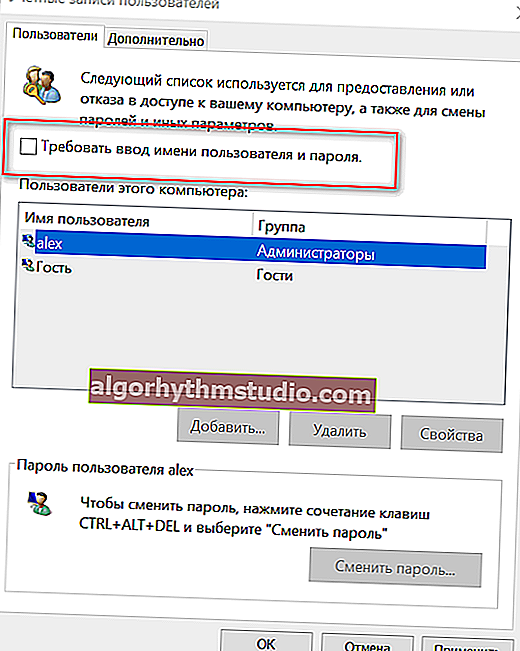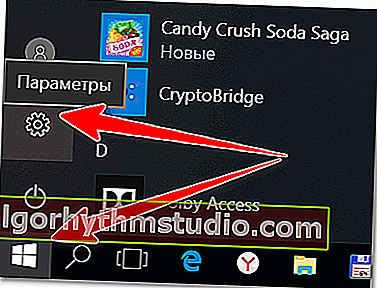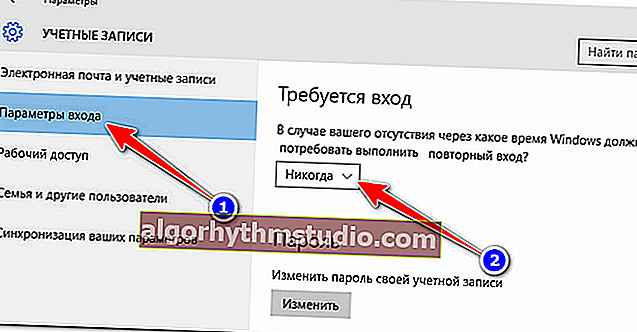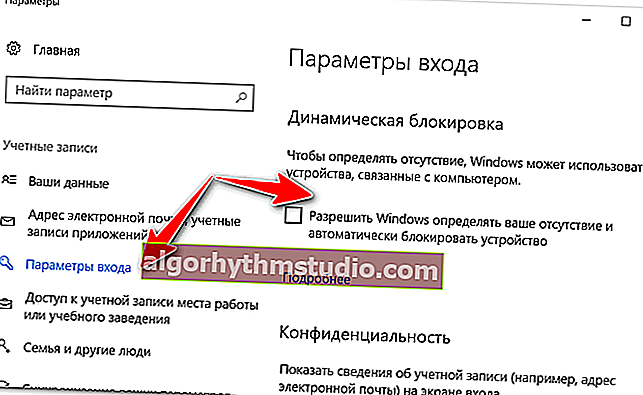Comment supprimer l'invite de mot de passe lors du démarrage de Windows 10 (désactiver l'entrée de mot de passe pour que le bureau se charge immédiatement)

Question de l'utilisateur
Bonne journée.
Dites-moi comment vous pouvez supprimer l'invite de mot de passe lors de la connexion à Windows 10 (lors de l'installation, j'ai créé le système selon sa recommandation, et maintenant j'ai été torturé pour y entrer à chaque redémarrage).
Je voudrais que le système, après avoir allumé le PC, charge immédiatement automatiquement le bureau (sans mes actions).
Alexandre.
Bonne journée.
En général, le mot de passe lors de la saisie de Windows est une chose extrêmement utile dans certaines situations!
Par exemple, dans les bureaux où des étrangers (en votre absence) peuvent voir des informations confidentielles, et à la maison, où il y a des enfants curieux qui s'efforcent de voir quelque chose d'inutile ... ?
S'il n'y a pas de regards indiscrets près de votre PC, alors oui - saisir un mot de passe à chaque fois est une perte de temps. Et dans cet article, nous verrons comment le désactiver ... ?

Un exemple de ce que nous allons désactiver ...
*
? Supplément!
En plus de définir un mot de passe pour la connexion au système, pour protéger les informations, vous pouvez crypter un disque ou un fichier séparé (ce qui est beaucoup plus fiable).
*
Désactiver l'exigence de mot de passe
Voici une façon universelle de le faire. Cela fonctionne non seulement sous Windows 10, mais également sous Windows 7/8.
Et donc, dans l'ordre:
- Appuyez sur la combinaison de boutons Win + R ("plus" n'a pas besoin d'être pressé, seulement Win et R);
- Une petite fenêtre Exécuter devrait apparaître dans le coin de l'écran ;
- Nous entrons le contrôle de commande userpasswords2 ou netplwiz;
- Appuyez sur OK ou Entrée;
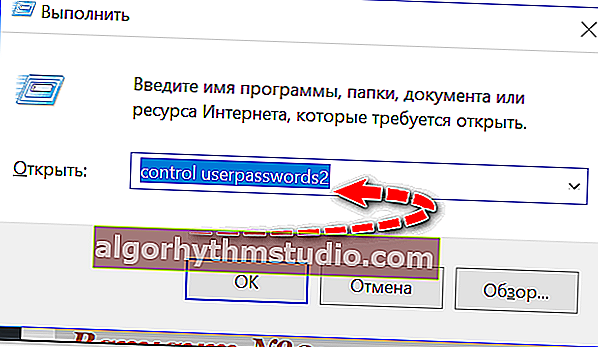
contrôler les mots de passe utilisateur2
- Ensuite, sélectionnez votre compte (dans mon cas "alex"), et changez le mot de passe en "vide" (c'est-à-dire, entrez l'ancien mot de passe une fois, et n'entrez rien dans le champ de saisie du nouveau mot de passe et cliquez sur "Suivant" );
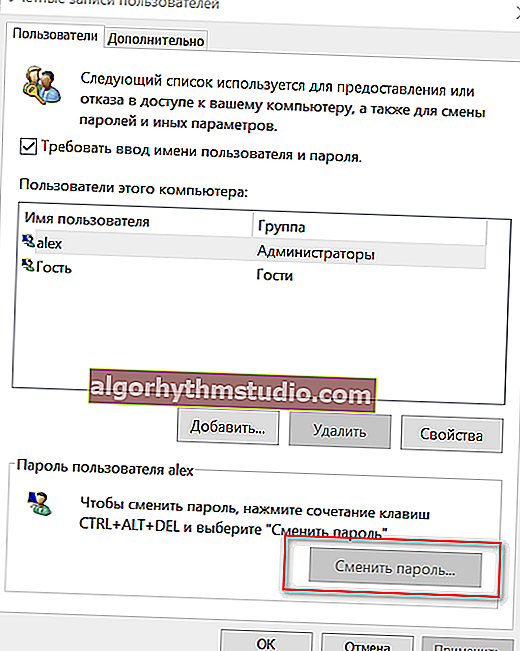
comptes utilisateur
- Ensuite, décochez simplement la case "Exiger un nom d'utilisateur et un mot de passe" et enregistrez les paramètres.
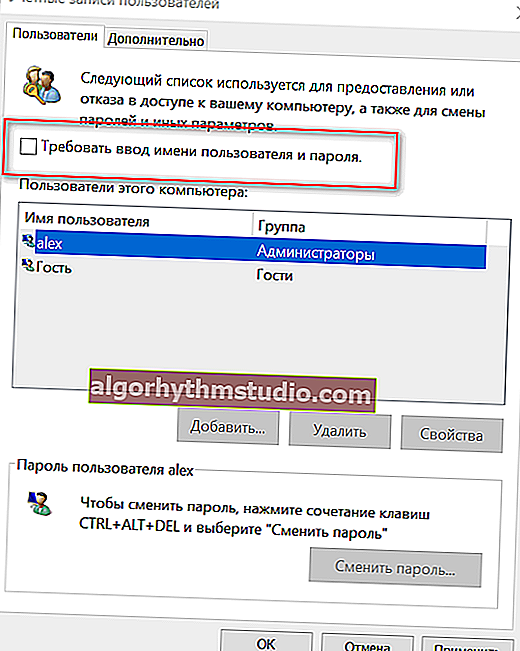
Windows 10 n'aura plus besoin d'un mot de passe au démarrage
- Désormais, lorsque le système démarre, vous n'entrez rien d'autre. Mais il reste une touche de plus - le fait est qu'après la mise en veille prolongée, le système peut nécessiter un mot de passe (nous le désactiverons juste en dessous).
*
Désactiver la saisie du mot de passe après avoir quitté le mode veille
Windows 10 moderne peut détecter automatiquement votre absence et, bien sûr, mettre votre ordinateur en mode hibernation (veille) (entrée protégée par mot de passe).
D'une part, c'est bien, d'autre part, si nous désactivons la protection, nous le ferons complètement ... ?
- Tout d'abord, ouvrez le menu START et accédez aux paramètres ;
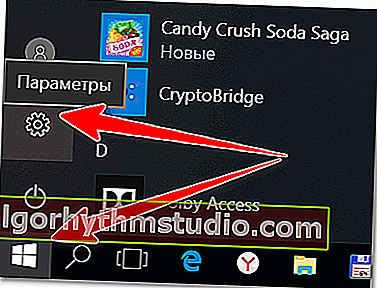
Début - paramètres
- Ensuite, ouvrez la section "Comptes / Options de connexion".
Selon votre version de Windows 10, il peut y avoir plusieurs variantes de ce paramètre. Par exemple, il peut être appelé «Connexion requise» (définissez le paramètre sur «Jamais») ou «Verrouillage dynamique» (décochez cet élément).
Les deux options sont données ci-dessous sur les captures d'écran. ?
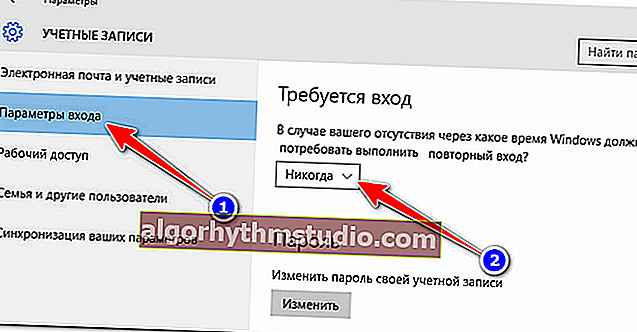
Options de connexion
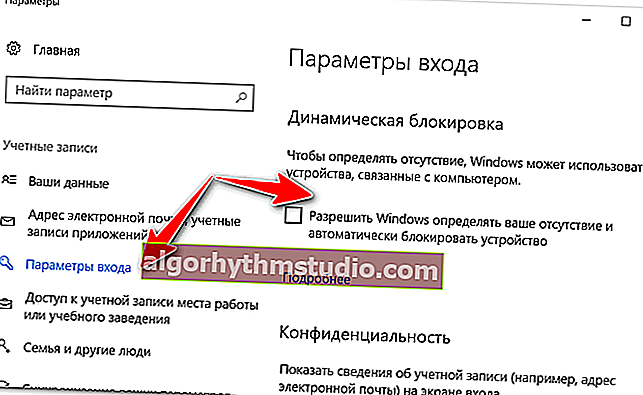
Autoriser Windows à détecter automatiquement votre absence
- Appuyez sur la combinaison de touches Win + L - votre bureau sera protégé par un écran de démarrage (le même que celui qui se produit lorsque vous quittez le mode veille).
De cette façon, vous pouvez vérifier si le système requiert un mot de passe et si les paramètres précédents ont été correctement définis.
*
Si vous avez oublié votre mot de passe administrateur (et ne pouvez pas vous connecter)
Si vous avez oublié le mot de passe administrateur et ne pouvez même pas entrer dans le système, vous aurez besoin d'un autre ordinateur / ordinateur portable sur lequel vous devrez noter la clé USB d'urgence (avec laquelle le mot de passe sera réinitialisé).
Par exemple, je suis impressionné par l'image LiveCD de Sergey Strelets. Préparation à partir de promotions. Fichier ISO, un lecteur flash d'urgence et démarrage à partir de celui-ci - vous pouvez réinitialiser automatiquement le mot de passe (exemple sur la photo ci-dessous ?).
? Aide!
LiveCD pour Windows Emergency Recovery - les meilleurs produits (+ instructions sur la façon de graver correctement un LiveCD sur une clé USB).

Windows Login Unlocker - clé USB amorçable du Sagittaire

OS, sélection de l'utilisateur et réinitialisation du mot de passe
Mon article précédent, dont le lien est donné ci-dessous, vous expliquera comment procéder de manière cohérente et correcte.
*
? Aide!
J'ai oublié le mot de passe administrateur dans Windows 7/8/10. Que faire, comment se connecter.
*
Les ajouts sur le sujet sont les bienvenus ...
Bonne chance à tous!
?
Première publication: 25.04.2018
Correction: 25/09/2020